win10提示“此语言无法安装在此计算机上”怎么办
现在,使用win10系统的用户越来越多了,因此他们反馈的问题也越来越多。比如,最近一位朋友反馈自己使用激活码将win10家庭版系统升级到教育版 后,发现两个版本均无法增加语言(例如英语),提示“此语言无法安装在此计算机上”。该怎么办呢?出现这样的情况首先确保原来使用的家庭版,是否为单语言版本的系统?如果是,可能无法使用和添加其他语言!若不是可按下面方法进行设置即可解决问题。
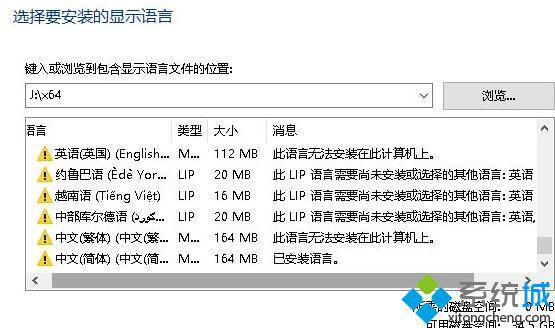
步骤如下:
1、点击开始菜单 -- 设置 按钮;
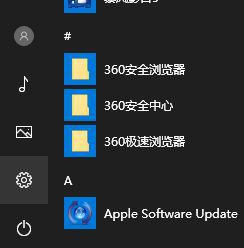
2、在 打开的windows 设置 界面点击【时间和语言】,如图:

3、在时间和语言左侧点击【区域和语言】,如图:
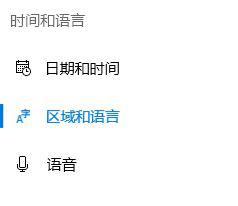
4、按照设置的地区具体是什么位置?如果添加的是英文则尝试先添加英语(美国),在右侧点击【添加】;

5、选中“英语”--“英语(美国)”;
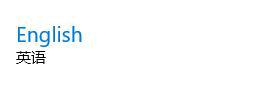
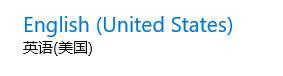
6、添加完成后即可正常安装英语的语言包了!
区域和语言中有两项,第一项的国家和地区可以更改,目前设置是加拿大。 第二项的语言中可以添加语言,目前有中文和英文(加拿大),默认语言设置为英文(加拿大),但是中文下面有一行字"Windows显示语言" 实际的Windows界面为中文,网页也会自动跳转到中文(如果有本地化)。
在升级到教育版后,区域和语言中的具体语言-选项 里可以下载语言包,重启后界面成功变成英文的了。但是锁屏界面(按下Win+L)中显示的时间与日期仍然是中文(星期x)
第三次:继续使用lpksetup时发现英语(英国)提示为已安装,阿拉伯语/繁体中文/英语(美国)/法语/日语 等语言无法安装。可以安装的语言包括菲律宾/印度尼西亚/爱尔兰/马来西亚/越南 等语言。 访问网站时不会跳转到中文页面了。
第四次:再次重启后锁屏显示的时间与日期为英文,但是可以安装的语言仍然没有。区域和语言-添加语言中可以添加繁体中文/法语/日语!
windows10系统提示“此语言无法安装在此计算机上”问题的解决方法就为大家介绍到这里了。遇到类似情况的朋友们,不妨也动手操作看看!
相关教程:计算机怎么重装系统win7无法安装到此磁盘我告诉你msdn版权声明:以上内容作者已申请原创保护,未经允许不得转载,侵权必究!授权事宜、对本内容有异议或投诉,敬请联系网站管理员,我们将尽快回复您,谢谢合作!










